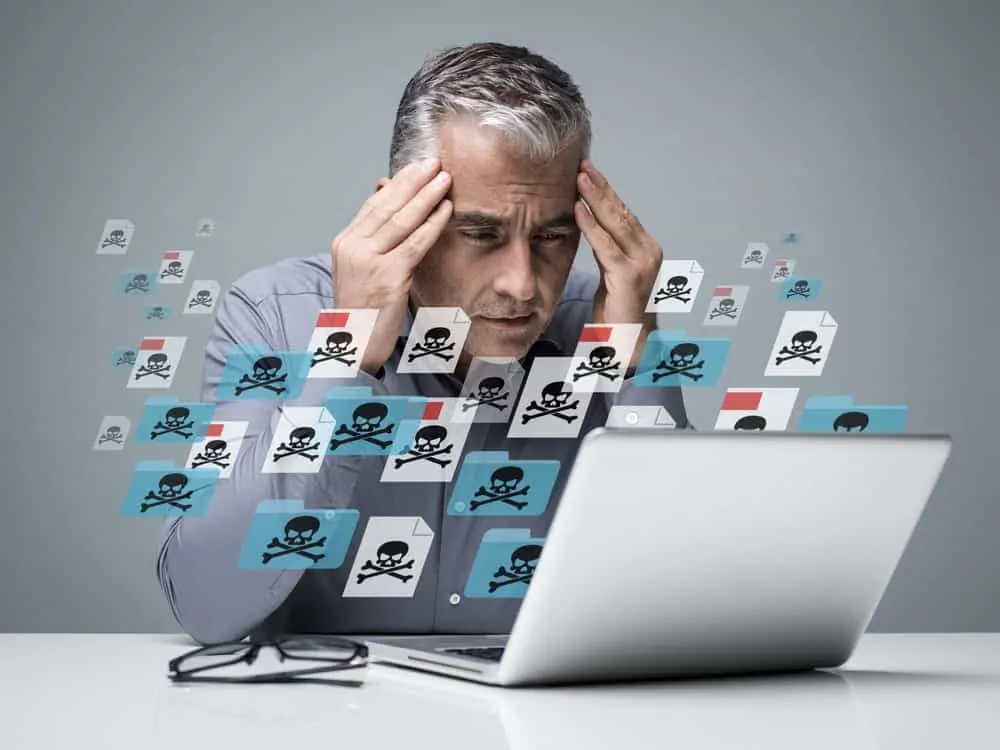
Explorar Temas de Publicaciones
- Introducción
- ¿Qué es el Proceso de Servicio de Host Dism?
- Es un Proceso de Servicio de Host Dism (DismHost.exe) un Malware?
- Síntomas de un malware informático
- Síntomas de DismHost.exe
- Cómo Eliminar el Proceso de Mantenimiento de Host Dism (DismHost.exe)
- Descargue y Ejecute la herramienta de eliminación de software malicioso de Microsoft (MSRT)
- Eliminar todos los archivos y carpetas creados en carpetas temporales
- Inicie su computadora en modo seguro y ejecute SFC / ScanNow
- Conclusión
- Otras Guías útiles
- Recursos y Referencias adicionales
Introducción
Hay información contradictoria sobre el Proceso de Servicio de Host Dism (DismHost.exe). Algunos dicen que es un proceso de Windows genuino, otros dicen que es un malware.
Hay algunas afirmaciones que DismHost.exe está relacionado con cleanmgr.exe. Otros dicen que está relacionado con DISM (Servicio y Administración de Imágenes de Implementación). Por mi experiencia e investigación, no hay evidencia que respalde estas afirmaciones.
Decidí escribir una guía sobre el Proceso de Servicio de Host de Dism para proporcionar información basada en la investigación sobre este proceso. Mi conclusión es que basado en la forma en que se presenta, DismHost.exe es un malware y debe eliminarse.
En esta guía, examinaré los síntomas de un malware típico. Luego compáralo con la forma en que se presenta el Proceso de Servicio de Host Dism. Finalmente, compartiré los pasos probados que puede aplicar para limpiar su computadora y eliminarla de DismHost.exe.
Comencemos por definir el proceso de mantenimiento de host Dism.
¿Qué es el Proceso de Servicio de Host Dism?
DismHost.exe es un proceso de Windows que crea varias copias de sí mismo, crea varios archivos en carpetas temporales, causa un alto uso de CPU y disco.
Según los informes de diferentes usuarios de Windows, el proceso de mantenimiento de Host Dism crea cientos, a veces miles de archivos en C:\Windows\Temp y / o\Users\<Nombre de usuario>\appdata\local \ carpetas temporales.
Varios usuarios también han informado de que este proceso causa un uso extremadamente alto de CPU y disco en el administrador de tareas.
La siguiente pregunta lógica que necesito abordar es esta: Es DismHost.exe un malware?
Es un Proceso de Servicio de Host Dism (DismHost.exe) un Malware?
Mi respuesta directa será, Sí. Pero no te fíes de mi palabra. Examinemos los síntomas de un malware típico y comparémoslo con how DismHost.el exe se presenta (sus síntomas). Entonces tomaremos una decisión.
En primer lugar, examinemos cómo se presenta un malware típico cuando infecta un ordenador.
Síntomas de un malware informático
Cuando un malware infecta su ordenador con Windows, es posible que experimente todos o algunos de los siguientes síntomas:
- Computadora lenta
- Su computadora puede bloquearse con pantalla azul de muerte (BSOD)
- Espacio en disco que se llena con archivos desconocidos
- Actividades excesivas del disco duro y la CPU
- Presencia de programas no deseados
- Perder el control de su computadora. Por ejemplo, los programas se abren y cierran automáticamente.
Síntomas de DismHost.exe
Ahora, examinemos los síntomas de un equipo con Proceso de Mantenimiento de Host Dism (DismHost.exe) corriendo en él.
- Tantas copias de DismHost.exe corriendo
- dismhost.exe recreándose cada pocos minutos en C:\Windows\Temp
- DismHost.ejecución de exe y acceso al disco al 100%
- Proceso de llenado del disco duro con más de 100.000 archivos en \Users \ myname \ appdata \ local \ temp
Estos son algunos de los informes de usuarios reales. Incluí los enlaces para que pueda confirmar que se trata de informes de usuario genuinos.
Si un malware típico hace que su PC sea lento y desencadena una alta actividad de disco o CPU, podemos concluir que DismHost.exe es de hecho un malware.
En la siguiente sección, te mostraré cómo deshacerte de este malware engañoso.
Cómo Eliminar el Proceso de Mantenimiento de Host Dism (DismHost.exe)
Ahora que hemos establecido ese DismHost.exe es un malware, es hora de mostrarle cómo eliminarlo de su computadora.
Aquí están los pasos de alto nivel:
- Descargue y ejecute la Herramienta de eliminación de Software Malicioso de Microsoft
- Elimine todos los archivos y carpetas creados en carpetas temporales
- Arranque su computadora en modo seguro y ejecute el comando SFC / ScanNow
Descargue y Ejecute la herramienta de eliminación de software malicioso de Microsoft (MSRT)

Siga los pasos a continuación para descargar y usar MSRT:
- Visita el sitio de descargas de MSRT (se abre en una pestaña nueva). Al momento de escribir esta guía, así era como se veía el sitio.

- A continuación, haga clic en el enlace de descarga. A continuación, siga los pasos para descargar el archivo. Guarde el archivo (Windows-KB890830-x64-V5. 73.exe) a su ordenador.
- Abra la carpeta en la que guardó el archivo en su computadora. Haga doble clic en el archivo. A continuación, responda Sí, a la ventana emergente Acceso de control de usuario. En la primera página, haga clic en Siguiente.

- a continuación, seleccione el tipo de escaneado. Recomiendo Escaneo rápido para empezar.

Le recomiendo que comience con el escaneo rápido, ya que el escaneo completo puede tardar demasiado en completarse. Si la herramienta encuentra el Proceso de Mantenimiento del Host Dism (DismHost.exe) recomendará un escaneo completo de todos modos.
- La herramienta de eliminación de malware comenzará a ejecutarse. Espere a que complete el escaneo y vuelva a informar.

- Cuando se complete el escaneo, la herramienta presentará un informe como se muestra a continuación. Si encuentra algún malware en su computadora (incluido DismHost).exe), lo reportará.

Eliminar todos los archivos y carpetas creados en carpetas temporales

El siguiente paso para deshacerse del proceso de mantenimiento de host Dism es eliminar cualquier archivo que pueda haber creado en su computadora. Siga los pasos a continuación para completar esta tarea:
- Escriba %WinDir% \ Temp en el cuadro de búsqueda de Windows 10 y ábralo. De forma predeterminada, debe ubicarse aquí-C:\Windows \ Temp. Seleccione todos los archivos y carpetas de esta ubicación y elimínelos.

- A continuación, eliminará todas las entradas que queden en la carpeta temporal de usuario. En el cuadro de búsqueda de Windows 10, ingrese %UserProfile% y abra la carpeta. Se abrirá la carpeta de tu perfil de usuario. De forma predeterminada, se encuentra en C:\Users\< Su nombre de usuario>.

- A continuación, vaya a la carpeta Appdata\local\temp. A continuación, ELIMINE todos los archivos y carpetas de esta ubicación.
Para que se muestre la carpeta AppData, debe habilitar Mostrar carpetas ocultas.

Inicie su computadora en modo seguro y ejecute SFC / ScanNow
El paso final para eliminar el proceso de mantenimiento del host Dism (DismHost) de su computadora.exe) es ejecutar el comando SFC / ScanNow desde modo seguro.
SFC analiza la integridad de todos los archivos del sistema protegidos y reemplaza las versiones incorrectas por versiones correctas de Microsoft. Esto es necesario, ya que el malware puede haber alterado algunos de los archivos de su sistema operativo.
Para completar esta tarea, siga los pasos de este enlace: Arranque en modo seguro y ejecute el Comprobador de archivos del sistema (SFC) (se abre en un navegador nuevo).
Conclusión
Comencé esta guía diciendo que hay información contradictoria sobre el Proceso de servicio de Host Dism (DismHost.exe). Espero sinceramente que las soluciones que propuse en esta guía le hayan sido útiles.
Si tiene alguna pregunta o comentario sobre esta guía, utilice el formulario «Deja una respuesta» al final de la guía. También puedes compartir tu experiencia con DismHost.exe para beneficiar a otros lectores.
Otras Guías útiles
- 0xc000021a: Error de Finalización del Proceso de estado del Sistema
- Su PC se encontró con un problema y Necesita reiniciar
- SysWOW64 y Explicación del Redirector del Sistema de archivos
Recursos y Referencias adicionales
- Por qué tantas copias de DismHost.exe corriendo
- dismhost.exe recreándose cada pocos minutos en C:\Windows\Temp
- Servicio de alojamiento DISM en el administrador de tareas
- Herramienta de Eliminación de software malicioso
- Elimine malware prevalente específico con la Herramienta de Eliminación de Software Malicioso de Windows
- 7 Signos de advertencia de infección de malware
- ¿Fue útil este post?
- Sí (10)No (1)